hbuilder怎么安装php插件
hbuilder安装php插件的方法:1、在htdocs文件夹下新建项目phpinfo;2、选择phpinfo文件;3、依次点击“工具”–>“插件安装”–>安装“Aptana php”插件;5、配置HBuilder外置服务器。

本文操作环境:Windows7系统、HBuilderX3.1版本、Dell G3电脑
Hbuilder安装PHP插件
(1)在xampp的安装路径下,在htdocs文件夹下新建项目phpinfo(即为一个文件夹)
(2)打开Hbuilder软件,选择“文件”–“打开目录”
选择刚刚创建的phpinfo文件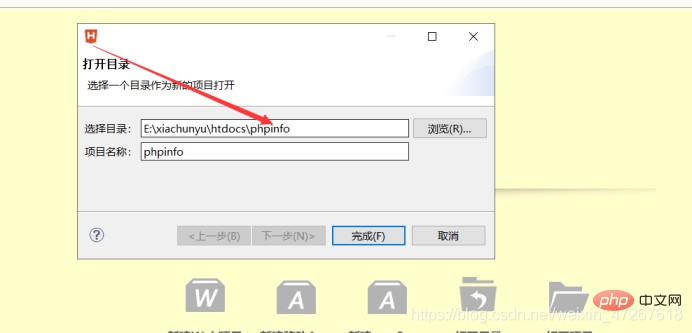
(4)HBuilder上安装支持PHP的插件,点击“工具”–“插件安装”–选择安装“Aptana php”插件
选择第一个,然后选中选择,选择安装即可,安装完成后,完成后按照提示重启HBuilder软件
(5)配置HBuilder外置服务器(本文的关键所在哦)
选择”运行”–> 选择”浏览器运行”–>选择”设置WEB服务器”
选择“外置服务器”–“新建
填写名称和URL地址(http://localhost:80),此处80是我安装xampp时默认的端口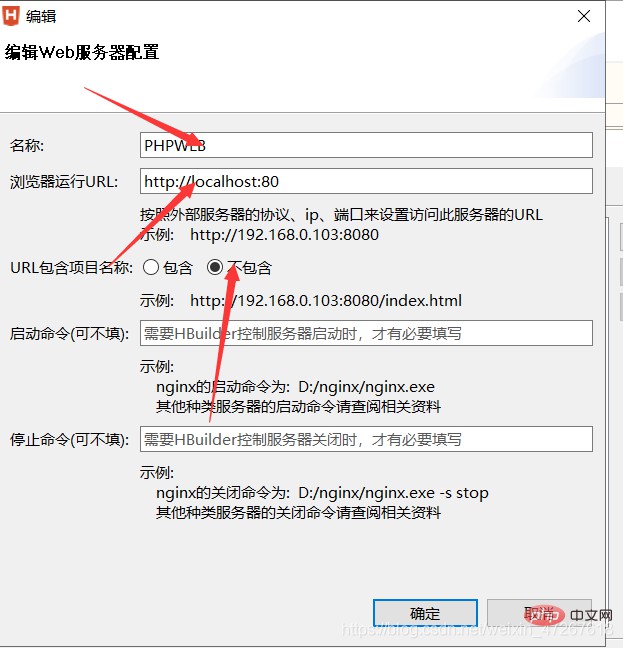
回到“web服务器”–把PHP类文件选为你刚刚新建的外置服务器
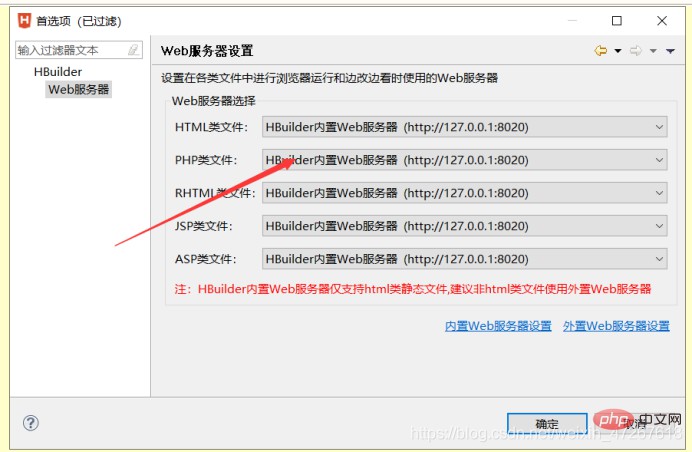
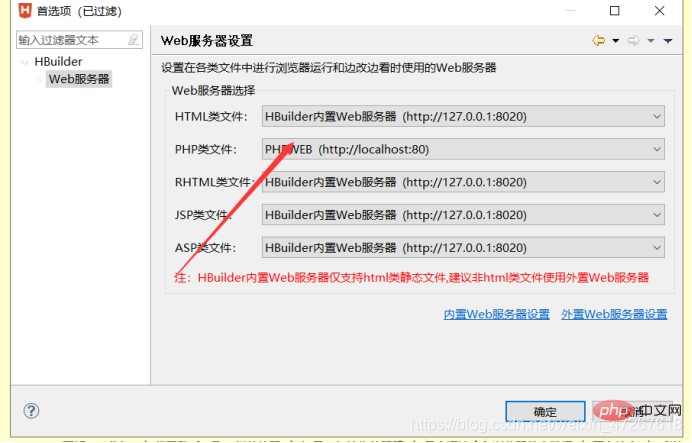
这样,外置服务器就基本配置好了
(6)新建php文件进行测试
在刚刚的phpinfo里新建PHP文件,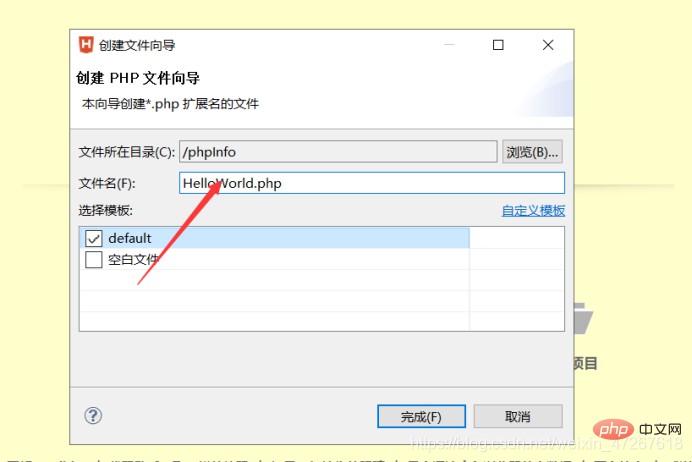
写入代码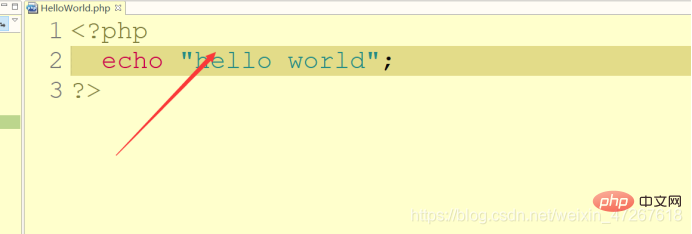
打开“运行”–“运行配置”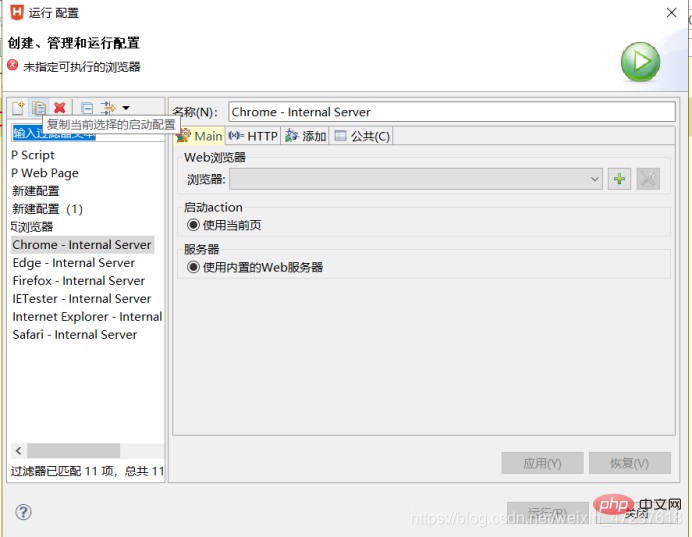
找到左侧“PHP Page Web”右键单击选择“新建”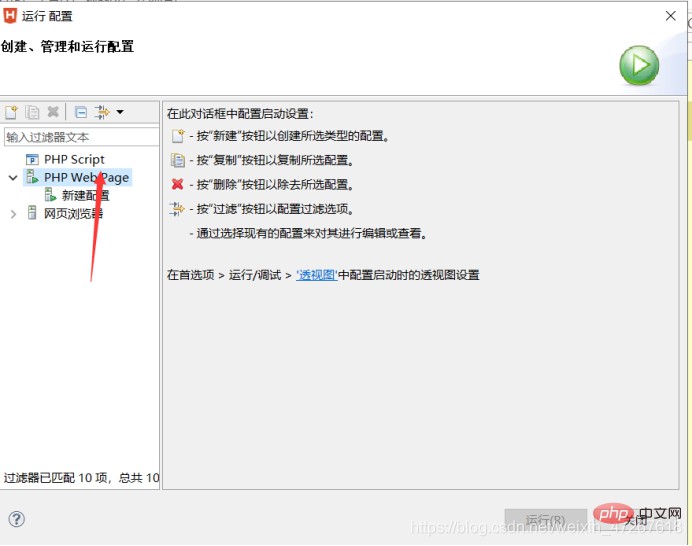
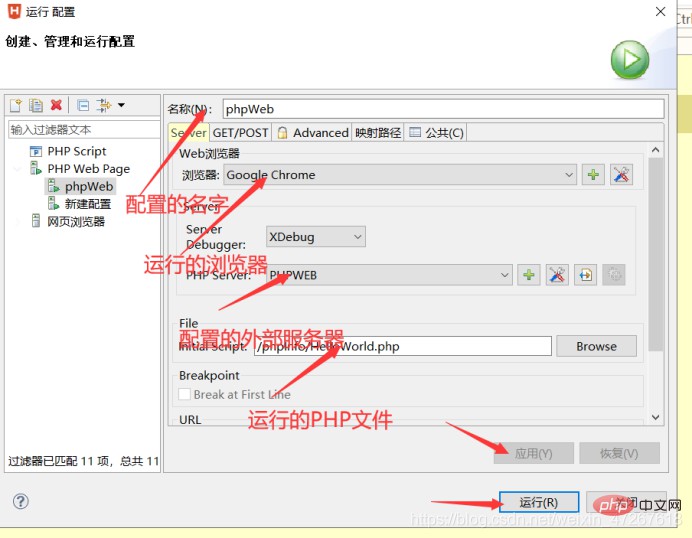
运行后,会得到以下结果
至此我们能进行PHP的开发了.
推荐学习:《PHP视频教程》

